Der Befehl ls, kurz für „list“, ist ein Linux-Befehl, der zum Anzeigen von Dateien und Verzeichnissen im Terminal verwendet wird. In den meisten Fällen dient es dazu, sich einen Überblick über die Dateien im Arbeitsverzeichnis zu verschaffen und sicherzustellen, dass Sie sich im richtigen Verzeichnis befinden. Wenn Sie dies mit einem konkurrierenden Betriebssystem vergleichen, verfolgt die Eingabeaufforderung in Windows einen anderen Ansatz, wenn es um die Auflistung von Verzeichnissen geht. In dieser Anleitung erklären wir, wie Sie den Befehl „ls“ unter Windows 10 und 11 verwenden.
Was ist das „ls“-Befehlsäquivalent unter Windows?
Der ls-Befehl von Linux wird in der Eingabeaufforderung unter Windows nicht unterstützt und Sie erhalten die folgende Fehlermeldung, wenn Sie versuchen, diesen Befehl auszuführen: „ls“ wird nicht als interner oder externer Befehl, ausführbares Programm oder Batchdatei erkannt.
Wir haben jedoch eine Alternative, die in der Eingabeaufforderung funktioniert. Das Äquivalent des ls-Befehls unter Windows ist „dir“, die Abkürzung für „directory“. Der Befehl dir wird in der Eingabeaufforderung unter Windows 10 und 11 unterstützt, aber Powershell ermöglicht Ihnen die Verwendung des Befehls ls zum Auflisten von Verzeichnissen und Dateien. Die Methode, in ein Verzeichnis zu gelangen, bleibt dieselbe, nämlich mit dem Befehl „cd
So verwenden Sie den Befehl „ls“ in der Eingabeaufforderung
So verwenden Sie den Befehl, der die „ls“-Funktionalität in die Eingabeaufforderung unter Windows bringt:
1. Gehen Sie zum Startmenü, suchen Sie nach CMD und starten Sie die Eingabeaufforderung.
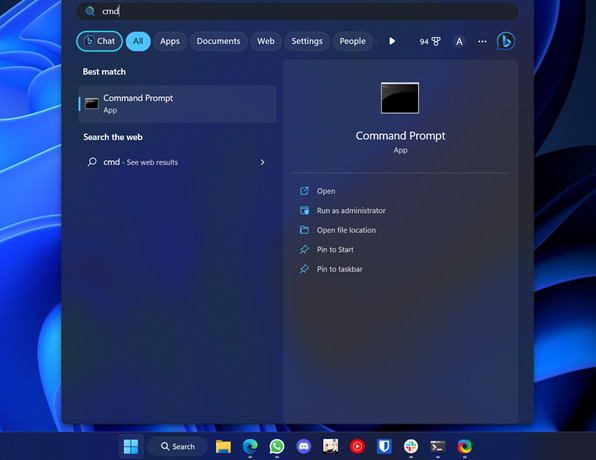
2. Verwenden Sie dann die cd Befehl, um in das Verzeichnis zu wechseln, dessen Inhalt Sie sehen möchten. Wir sind zum Beispiel auf den Desktop umgestiegen.
cd DesktopInsbesondere können Sie mit dem Befehl „ auch rückwärts in Verzeichnisse wechseln“cd ../“
3. Geben Sie abschließend „dir” und drücken Sie die Eingabetaste, um alle Dateien und Ordner im aktuellen Arbeitsverzeichnis anzuzeigen.
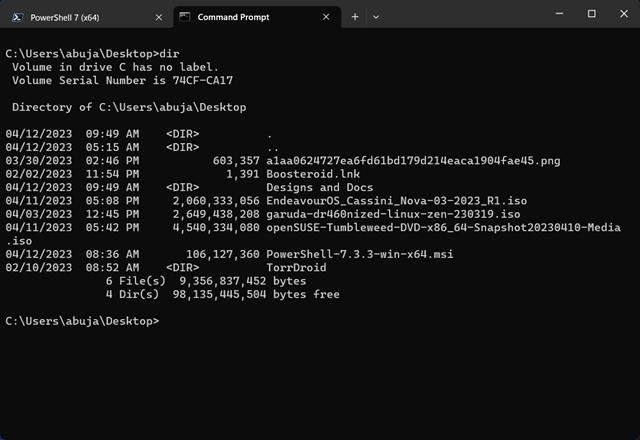
So verwenden Sie „ls“ in Windows PowerShell
Im Gegensatz zur Eingabeaufforderung erkennt Windows PowerShell genau wie Linux den Befehl „ls“ und listet alle Dateien und Ordner im Arbeitsverzeichnis auf. Hier erfahren Sie, wie Sie den Befehl „ls“ in Windows PowerShell verwenden.
1. Gehen Sie zu Start und suchen Sie nach Windows PowerShell. Klicken Sie, um das Fenster zu öffnen.
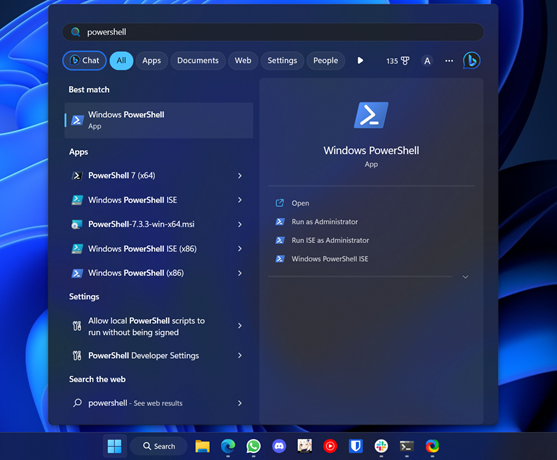
2. Wechseln Sie mit in ein Verzeichnis cd Befehl und verwenden Sie den Befehl „ls”, um den Inhalt anzuzeigen.
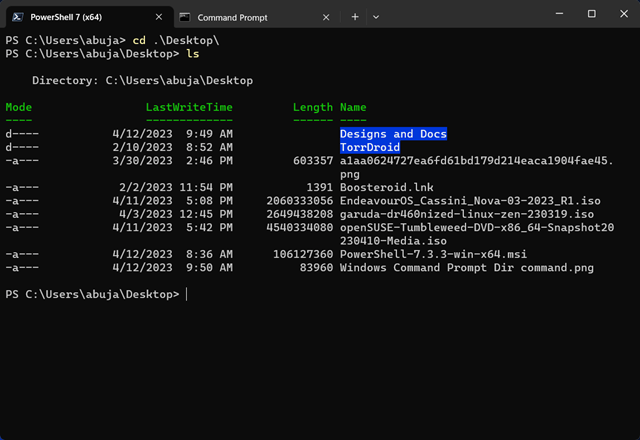
3. Sie können auch die „dir”-Befehl zum Auflisten von Verzeichnissen in Windows PowerShell.
Unterschied zwischen Eingabeaufforderung und PowerShell
Sowohl die Eingabeaufforderung als auch PowerShell sind Terminals, die zum Ausführen von Batchdateien verwendet werden, aber Windows PowerShell ist im Vergleich zur Eingabeaufforderung moderner und leistungsfähiger. Es wird verwendet, um Aufgaben zu automatisieren, Dateien und Programme auszuführen und, was noch wichtiger ist, Informationen von einer Anwendung an eine andere weiterzuleiten, genau wie Bash unter Linux. Was davon verwenden Sie jedoch am häufigsten – Eingabeaufforderung oder PowerShell? Lassen Sie es uns im Kommentarbereich unten wissen.






